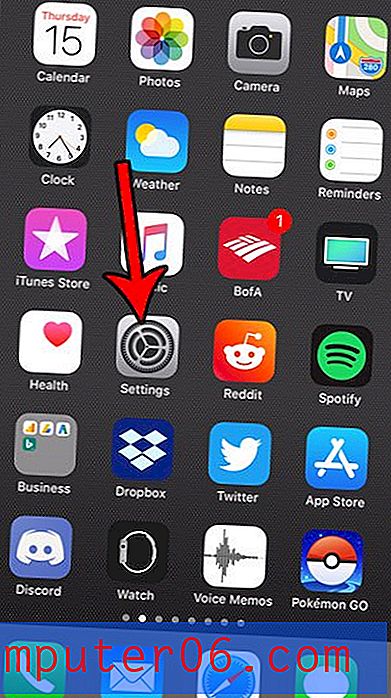Comment bloquer les pop-ups sur l'iPad 2
Les fenêtres publicitaires intempestives sont depuis longtemps le fléau des internautes mais, heureusement, la plupart des navigateurs de bureau et portables sont configurés pour les bloquer. Les fenêtres contextuelles peuvent également affecter la navigation sur des appareils mobiles comme l'iPad 2, mais elles peuvent être plus difficiles à gérer sur un écran plus petit.
Heureusement, le navigateur Safari de votre iPad 2 vous offre un moyen de bloquer les fenêtres contextuelles et d'améliorer votre expérience de navigation Web sur votre tablette. Vous pouvez suivre les étapes de notre guide ci-dessous pour commencer à bloquer les fenêtres contextuelles et faciliter la visite des sites dont vous avez besoin.
iPad 2 Safari - Comment bloquer les pop ups
Les étapes de cet article ont été effectuées sur un iPad 2 utilisant le système d'exploitation iOS 7. Ces étapes bloqueront également uniquement les fenêtres contextuelles dans le navigateur Safari, qui est le navigateur par défaut sur l'appareil. Il ne bloquera pas les fenêtres pop-up dans d'autres navigateurs comme Google Chrome.
Étape 1: appuyez sur l'icône Paramètres .

Étape 2: faites défiler vers le bas et sélectionnez l'option Safari dans la colonne à gauche de la fenêtre.
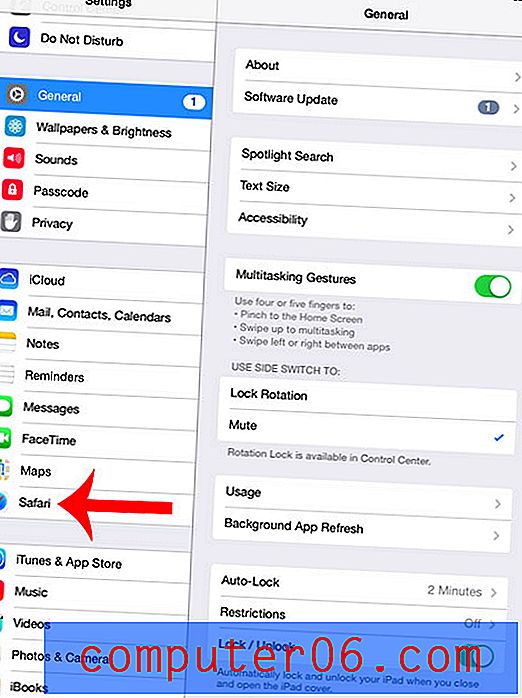
Étape 3: appuyez sur le bouton à droite de Bloquer les fenêtres contextuelles . Vous saurez que votre navigateur Safari est configuré pour bloquer les fenêtres contextuelles lorsqu'il y a un ombrage vert autour du bouton.
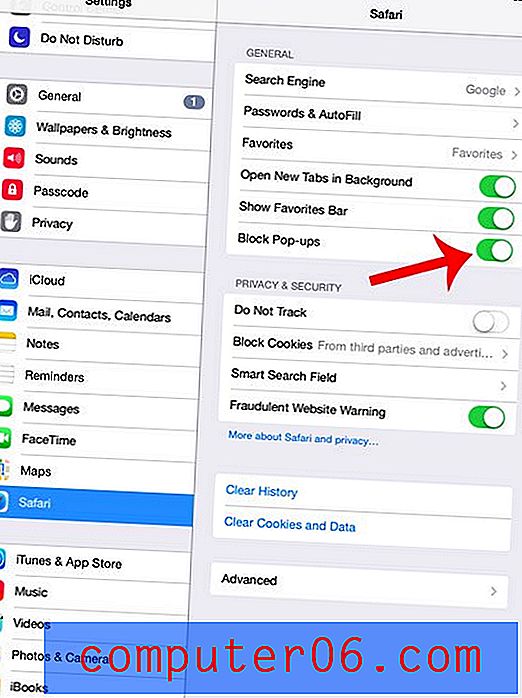
Avez-vous besoin de démarrer une session de navigation privée sur votre iPad 2? Cet article vous montrera comment démarrer la navigation dans Safari afin que votre historique ne soit pas enregistré dans le navigateur.